Что такое трекпад на макбуке. Одна большая кнопка. Впечатления от использования
Apple Magic Trackpad
Одна всем известная калифорнийская компания не перестает удивлять общественность своими инновациями. Нет, до нанобульдозеров и пограничных человекороботов у них дело еще не дошло, но вот по части компьютерных и около того штучек там все в полном порядке. Тут тебе и супер-пупер-смартфон, который покорил мир, и планшетный компьютер, которым заинтересовались властные структуры. А пока все спорят о полезности и революционности этих гаджетов, Apple тихой сапой подкидывает нам не такие «громкие», но от того не менее интересные продукты.
Назначение
Мышка - одно из величайших изобретений компьютеростроительной промышленности ХХ века. Однако в ряде случаев пользоваться этим манипулятором оказывается не совсем удобно, ведь нужно определенное пространство для его перемещений. Видимо, у разработчиков Apple тесновато на рабочих столах - негде мышке развернуться. Иначе откуда бы взялась потребность сделать отдельный большой трекпад наподобие макбучного? Очевидно, что именно так MagicTrackpad и появился.
Необходимость в нем назрела давно. Нескромно будет говорить за всех яблокоюзеров, но за себя скажу, что пользоваться Magic Mouse, которую подчиненные Стива Джобса подложили мне в коробку с 27-дюймовым iMac, крайне неудобно. Да, мышка инновационная, вся ее поверхность - сплошной тач. Но именно это и не позволяет в полной мере насладиться чувствительной шкуркой. Мышку приходится двигать по столу чуть ли не двумя пальчиками. И каждое неловкое движение внезапно включает запрограммированный «жест». В итоге с моего рабочего стола Magic Mouse переехала жить в шкаф на третий день использования. Зато вместо нее на столе поселился Magic Trackpad, который мне привезли из самого медвежьего угла Германии, города Берлина. А вот в России продажи почему-то задерживаются до сих пор.
Начало работы
Итак, аккуратная белая коробочка у меня в руках - ничего необычного в ней нет. Внутри лежит зачехленный Magic Trackpad, небольшая брошюрка с инструкцией, гарантия и... все. Даже батареек я не нашел. Оказалось, заботливые упаковщики не кладут их в уголок, а сразу устанавливают прямо в гаджет. Что ж, это приятно.
По дизайну и габаритам Magic Trackpad отлично подходит к беспроводной клавиатуре от Apple. Получается, что на столе лежат две этакие алюминиевые дощечки, которые почти идеально дополняют друг друга. И это хорошо, не стоит ущемлять себя даже в таких мелочах - надо стараться оформлять рабочее место в едином стиле. От этого и работается приятнее!
Прописка в систему Mac OS X Snow Leopard прошла в два этапа. На первом операционка через Bluetooth определила устройство и позволила мне использовать его в «щадящем» режиме - то есть без каких-либо настроек. А вторым этапом стала перезагрузка компьютера и поиск обновлений. Software Update тут же указал на их наличие и предложил загрузить обновления, необходимые для управления трекпадом. Установил, выполнил все необходимые процедуры и теперь пользуюсь.
Преимущества
Первое впечатление - передо мной Одна Большая Кнопка. Я долго думал: как же там все нажимается-то? Пока не перевернул устройство и не присмотрелся к его резиновым ножкам. Именно они и являются кнопками. Что ж, оригинальное решение, заметно упрощающее конструкцию, в которой количество движущихся элементов сведено к минимуму.
Вторая особенность трекпада - поддержка жестов. Причем поддерживаются и трех-, и четырехпальцевые. По мне - отличная штука! Простое «смахивание» позволяет переключаться между программами и окнами, либо еще что-то делать. Все в зависимости от предпочтений владельца и возможностей настроек в операционной системе. Кстати, отлично зная возможности Mac OS X, я почему-то с трудом представляю себе работу в Windows с помощью Magic Trackpad. А ведь она реальна! С сайта Apple можно скачать соответствующий софт и настроить трекпад для работы в седьмых «окошках».
Третьим достоинством является эргономика устройства. Оказывается, и на большом десктопе можно превосходно работать ноутбучным манипулятором. Нужно всего лишь правильно его настроить. Например, выставить комфортную для себя скорость перемещения курсора, чтобы за одно скольжение по трекпаду можно было «проехать» через весь экран. Но самое главное - Magic Trackpad почти не занимает места! Мышке пространство было необходимо, а трекпад я могу поставить куда угодно: хоть на подлокотник кресла, хоть на колени.
Особенности
Все это очень удобно для веб-серфинга, просмотра картинок, пролистывания документов и выполнения других «легких» задач. Но при профессиональном использовании обнаруживаются подводные камни. Например, точность позиционирования у Apple Magic Trackpad намного ниже, чем у обычной мышки за 300 рублей, поэтому для точной и кропотливой работы в Adobe Photoshop или других графических приложениях манипулятор бесполезен. Годится разве что для выполнения простейших вспомогательных операций.
Не очень удобно перетаскивать объекты из одной части экрана в другую. Для этого приходится большим пальцем зажимать левый нижний угол трекпада, а любым другим «тащить», например, иконку в нужном направлении. Согласись, не самое приятное действие. На помощь может прийти активация функции «залипания курсора», но она нравится не всем.
 |
В этой статье я хочу поговорить с вами о Apple Magic Trackpad . Это интересное устройство вполне можно назвать противоречивым: многие считают, что это бесполезная трата денег, а кто-то уже и не вспомнит, в какой ящик стола он убрал Apple Magic Mouse после покупки Trackpad’a.
Если бы меня попросили описать в одном предложении это устройство, то я бы сказал, что «это большая сенсорная площадка с практически неограниченными возможностями».
Скажу честно, покупая себе iMac я даже не думал о том, что это устройство мне нужно. Я вполне был уверен, что мне хватит этой замечательной мышки, которая идет в комплекте – куда уж лучше: красивый дизайн, отсутствие проводов, поддержка жестов и, главное, она так удобно лежит в руке. И поэтому мысль о покупке Apple Magic Trackpad плавно сошла на нет.
В связи с покупкой iMac (не зря все так хвалят его графические возможности) я стал все больше времени посвящать одному из своих любимых занятий – фотографии. И вот тут-то, разбирая очередную фотосъемку и просматривая огромнейший фотопоток, ко мне снова явилась мысль о покупке Trackpad’а.
Дизайн
С помощью Apple Magic Trackpad можно удобно гулять по просторам Сети, работать с фотографиями (по собственному опыту скажу: ретушировать фотографии с его помощью – одно удовольствие), просматривать фотопоток, играть в различные игры, рисовать и работать с различными программами на любой вкус.
Magic Trackpad выполнен из алюминия, рабочими кнопками являются прорезиненные ножки устройства, дабы не портить его внешний вид. Кстати, на заметку любителям порядка и красоты на рабочем месте, Trackpad отлично смотрится вместе с беспроводной клавиатурой Apple.

Работает Magic Trackpad от двух пальчиковых батареек, которые, что очень приятно, идут в комплекте с устройством, в коробочке лежат две AA Energizer. Хватает их очень надолго, активно пользуюсь уже больше месяца, менять еще не приходилось.

По словам Apple, мощности Bluetooth хватит для работы с Magic Trackpad на расстоянии 10 метров. Решил проверить: сигнал пропал на расстоянии немного большем — около 12 метров.
Управление жестами

И тут мы переходим к моему любимому – управлению с помощью жестов, которых здесь очень много:
- касание, клик, двойной клик, нажатие и перетягивание (одним пальцем)
- масштабирование экрана – Screen Zoom (двумя пальцами)
- уменьшение и увеличение – Pinch/Zoom (двумя пальцами)
- поворот изображения (двумя пальцами)
- нажатие правой кнопки (двумя пальцами)
- Scroll (двумя пальцами)
- переключение между программами (четырьмя пальцами)
- активация Expose (четырьмя пальцами)
- пролистывание назад/вперед по страницам браузера/фотографии (тремя пальцами)
Нужен или нет?
Сказать, что до покупки Magic Trackpad я был в чем-то ограничен на своем iMac, я, конечно, не могу. Все, что мне было необходимо, я мог делать с помощью Apple Magic Mouse, на которой, хочу заметить, тоже есть поддержка жестов. Но пока у тебя нет Magic Trackpad, то понять зачем он нужен вообще, когда есть такая мышка, весьма сложно и, наверное, это и есть причина отсутствия такого спроса на данное устройство.
Как я рассказал в начале статьи, я тоже был в числе тех, кто даже не задумывался о покупке этого устройства. Теперь же я пользуюсь им намного чаще, чем использую мышку.

Во-первых, если вы занимаетесь фотографией, а особенно, если вы этим зарабатываете, то с помощью Magic Trackpad очень удобно редактировать фотографии, заниматься ретушированием, сглаживанием, работой с шумами и кривыми. А после выхода в свет нового Adobe Photoshop CS6, работать в нем с помощью Magic Trackpad — одно удовольствие: все получается легко, просто и очень быстро.
Во-вторых, Magic Trackpad будет удобен тем, у кого есть необходимость мониторинга в постоянном режиме нескольких веб-сайтов. С помощью прокрутки, используя всего два пальца, серфинг в глобальной сети становится гораздо легче и удобнее. Минимум движений – максимум результата. Не сказать, что с мышкой листать страницы намного сложнее, но попробовав так, вы понимаете, что это просто лучше, приятнее и естественнее.
В-третьих, Magic Trackpad будет радовать тех, кто любит убить время в различных развлекательных приложениях и играх. Для такого устройства придумали даже специальную игру – Touchgrind, где с помощью пальцев вам надо управлять скейтбордом. Сначала это непривычно и не очень удобно, но приловчившись, будут получаться весьма интересные и сложные трюки.
Недавно у меня в гостях был знакомый с маленькой дочкой, пока мы обсуждали свои дела, чтобы она не скучала, мы скачали какую-то простенькую рисовалку на мой iMac. Девочка была в восторге от того, как это так: она водит пальчиком по этой «штучке», а на экране появляется рисунок. И хочу вам сказать, что хоть я и не рисовал сам, но исходя из наблюдений, реагировал Trackpad на ее прикосновения и движения великолепно и моментально радовал ее новыми линиями на экране. Поверьте мне, Trackpad + программа для рисования займут вашего ребенка на долгое время и доставят ему много положительных эмоций. А если рад ребенок, следовательно, рад и родитель.

Плюсы :
Красивый дизайн, который отлично сочетается с беспроводной клавиатурой.
+ Простая установка и настройка, присущая всем продуктам Apple.
+ Жесты. И этим все сказано.
+ Упрощает серфинг в Сети.
+ Облегчает работу с фотографиями: как просмотр, так и редактирование.
+ Долгая продолжительность работы от батареек.
+ Благодаря своей конструкции может работать на любой поверхности.
Минусы :
— Слишком мало приложений специально для него в .
— Рисовать на нем могут только дети, если вам нужны настоящие шедевры, то это не будет заменой хорошему планшету.
— Невозможность при покупке iMac выбрать комплектацию с Magic Trackpad, а не Magic Mouse. Знаю людей, которые хотели купить такой комплект, а при отказе, Magic Trackpad уже не покупали.
— Задняя белая сторона очень быстро собирает пыль.
Подведение итогов :
Покупать Apple Magic Trackpad или нет – решать должен каждый сам. Понять его необходимость до покупки весьма сложно, хотя и можно. Сейчас я пользуюсь им каждый день, но Apple Magic Mouse в ящик стола я все же не убрал. Есть вещи, в которых мне без нее тяжело, как, например, написание этой статьи и любая другая работа с текстовыми документами. Но в целом, я вполне доволен своим приобретением и ни капли не жалею, что уговорил себя попробовать.
Мои ожидания Magic Trackpad полностью оправдал – Apple в очередной раз сделала отличную вещь: как внешне, так и по своим возможностям, и характеристикам.
От компании Apple, представленное на прошлой неделе, предлагает пользователям компьютеров Mac альтернативу для мыши в виде трекпада, который разработан так, чтобы подходить по высоте и углу наклона оригинальной алюминиевой клавиатуре.
Magic Trackpad появился в продаже после мыши Magic Mouse, которая поступила в магазины в прошлом году и тоже составила компанию новой линейке iMac. Новые «аймаки» продолжают поставляться с Magic Mouse по умолчанию, поэтому новый трекпад выступает в виде опции за 69 долларов. При этом если вы захотите купить iMac вместе с Magic Trackpad, вы все равно получите в комплекте компьютера Magic Mouse.
Напомним, что новые модели Mac mini поставляются без мыши, а Mac Pro оснащаются проводной мышью. При этом ни один из продуктов в настоящее время не включает в свой комплект поставки Magic Trackpad. Тем не менее, новый трекпад способен работать с любой современной моделью Mac, работающей под управлением операционной системы Mac OS X Snow Leopard 10.6.3.
Трекпад для настольных ПК
Magic Trackpad не является первым трекпадом от Apple для настольных компьютеров. Напомним, что еще в далеком 1997 году, когда компания выпустила специальную версию Mac в честь 20-летнего юбилея компьютера, она была оснащена проводным трекпадом. Та система стоимостью 7 500 долларов была собрана из запасных деталей ноутбуков, поэтому она поставлялась с трекпадом, интегрированным в клавиатуру.

За исключением того экспериментального случая, Apple поставляла «маки» только в комплекте с мышью, которая предлагала повышенную точность позиционирования в сравнении с тогдашними трекпадами. Тем не менее, новая технология, которая используется ныне в ноутбуках, позволяет делать так, чтобы плоская поверхность трекпадов была сопоставима по точности позиционирования с обычной мышью.
В результате Apple стала пионером, разработав мультитач-трекпады для ноутбуков, поддерживающие такие жесты как пинч, свайп и вращение. Сначала ими стали оснащаться ноутбуки MacBook, а затем и MacBook Air. Новейшие модели MacBook поддерживают богатое разнообразие жестов с использованием двух, трех и четырех пальцев, включая двойное нажатие двумя пальцами, инерционный скроллинг, пинч и зум экрана, свайп-навигация тремя пальцами, перетаскивание окон, а также вызов Expose и переключение окон с использованием четырех пальцев.
Что касается рынка мышей, то здесь прогресс явно замедлился: с того момента как в 2005 году впервые была представлена Magic Mouse, Apple представила лишь одно указывающее устройство, отличающееся максимальной упрощенностью функционала. Представленная прошлом году мышь Magic Mouse получила поддержку распознавания мультитач-жестов благодаря своей новой чувствительной поверхности. Тем не менее, если оснастить мышь всем богатством жестов, с которыми может работать трекпад, это сделало бы ее неуклюжей и малоэффективной.
Без проводов
Новый Magic Trackpad представляет собой полноценный внешний трекпад с полным функционалом своих интегрированных в ноутбуки собратьев. Основным отличием является то, чтоб он не 80% больше. При этом Magic Trackpad использует примерно то же пространство для маневров кисти руки, что и мышь. Тем не менее, вам не нужно двигать им по столу, что является плюсом, если вы стеснены в плане свободного пространства на рабочем столе.

Как и подходящая по высоте клавиатура Apple Wireless Keyboard, новый Magic Trackpad обладает тонким алюминиевым корпусом с закругленным отсеком для батарей. Поставляется он в коробке, очень похожей на ту, в которую упаковывают iWork. Приятно, что в комплекте присутствуют две батарейки AA Energizer. Таким образом, устройство сразу готово к работе.
Как и новое поколение кликабельных трекпедов на MacBook, Magic Trackpad также может работать как одна большая кнопка. Однако это не выглядит как кусок стекла, который вдавливается в алюминиевый корпус, как у MacBook. Трекпад имеет другую конфигурацию, которая позволят с легкостью щелкать по поверхности и нажимать ее, чтобы сработал клик, который вы почувствуете и услышите.
Легкая установка, знакомый принцип работы
Установка Magic Trackpad чрезвычайно проста: нажмите его кнопку (батарейки уже установлены), и загорится небольшой зеленый огонек. На своем Mac в меню выберите «Установить новое устройство Bluetooth device», и система обнаружит и подключит новое периферийное устройство в два щелчка мыши.

Если вы привыкли пользоваться трекпадом на MacBook, то готовьтесь к тому, что при использовании Magic Trackpad вы не заметите большой разницы. Он оснащен гладким слоем стекла (что особенно видно, если присмотреться к краю Magic Trackpad сверху или снизу), что обеспечивает те же ощущения от прикосновений.
Единственное отличие состоит в том, что он расположен вдали от клавиатуры, как мышь, а не между вашими кистями рук на клавиатуре ноутбука. Клики, перетаскивание, выбор текста и мультитач-жесты – все эти функции работают так же, как у встроенного трекпада.
Для тех, кто интересовался, можно ли использовать Magic Trackpad в качестве рисовального планшета, как дигитазер Wacom, ответим: нет. Причем как с ручкой, так и без нее. Этот трекпад распознает только прикосновения человеческих пальцев. Кроме того, у вас не получится подключить его к iPad, как это можно сделать с беспроводной клавиатурой. Объясняется это просто: iPad не рассчитан не использование удаленного указывающего устройства.
Разумеется, при выполнении некоторых задач вам больше захочется воспользоваться мышью, хотя Apple и не позиционирует Magic Trackpad как альтернативу для Magic Mouse. Трекпад поставляется исключительно как опционный аксессуар. Однако если вы часто работаете на ноутбуке и когда берете в руки мышь, начинаете ощущать, что вам не достает всего мультитач-великолепия новых «макбуков», то Magic Trackpad будет для вас отличным вариантом.

Вы никогда не задумывались, что делает трекпад волшебным? Что ж, сейчас вы об этом узнаете. Давайте вместе окунёмся в глубокую бездну океана периферийных устройств Apple для исследования таинственного трекпада Magic Trackpad!
Это руководство является переводом статьи: http://www.ifixit.com/Teardown/Magic-Trackpad-Teardown/3395/1 .
Предупреждение
Эта статья не является руководством к действию! Вся ответственность за сбор и разбор вашего устройства лежит на вас.
Многие производители не несут гарантийных обязательств если устройство было разобрано пользователем. Если вы не хотите лишиться гарантии на вашее устройство уточните условия гарантийных обязательств в документации или у производителя устройства.
Используемые инструменты
Системные требования:
- Настольный компьютер или ноутбук Mac.
- Поддержка беспроводной связи Bluetooth.
- Операционная система Mac OS X 10.6.4 или более поздних версий.
- Ну и, конечно же, батарейки! (Зарядное устройство Apple Battery Charger в комплект не входит.)

Magic Trackpad – первый в мире трекпад для настольных компьютеров, который поддерживает полный набор жестов: нажатие, прокрутку, масштабирование, смахивание и поворот кончиками пальцев.
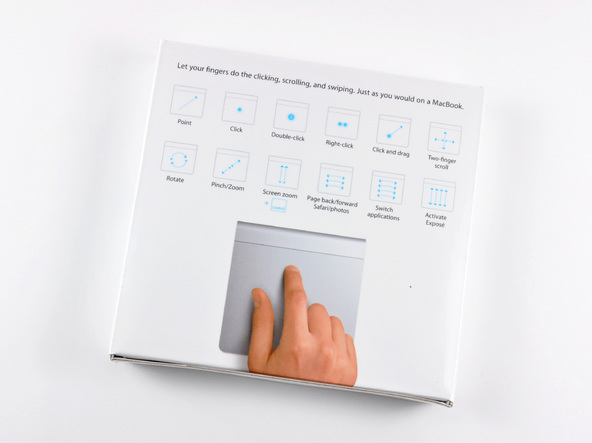
Слухи подтвердились: Magic Trackpad присвоен номер модели A1339.
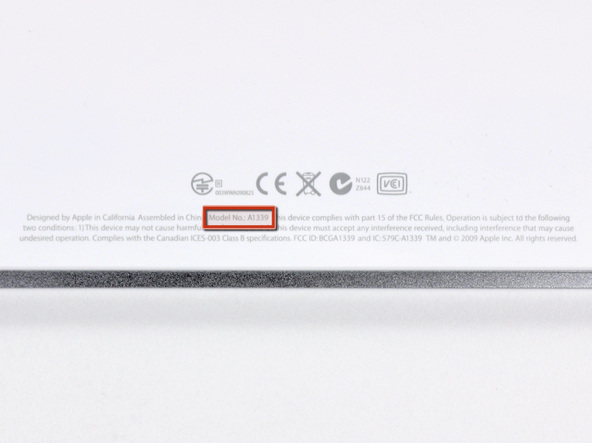
Magic Trackpad на 80% больше трекпада, идущего в комплекте к текущим моделям компьютеров MacBook Pro.

У него точно такая же алюминиевая конструкция, как у беспроводной клавиатуры Apple, эти устройства прекрасно сочетаются и позволяют мгновенно переходить от набора текста к жестам или делать это одновременно.

А главное – обратите внимание на износостойкую сенсорную стеклянную поверхность толщиной 0,5 мм.

Всё это замечательно, но что же находится внутри?
Несложно догадаться, как вытащить батарейки. Поворачиваем крышку аккумуляторного отсека, как на картинке, и две батарейки AA просто выскальзывают.


Обратите внимание на квадратную резьбу крышки! Хотя квадратная резьба обладает наибольшей механической эффективностью, она применяется редко ввиду трудоёмкости изготовления.
Респект фирме Apple за такую проработку деталей.

Пора заняться грязной работой!
При помощи пластмассового инструмента для вскрытия корпусов поддеваем нижнюю панель, открепляя от клейкой основы, вдоль левой, правой и верхней сторон.
ВНИМАНИЕ! Не поддевайте панель с нижней стороны. Там находится куча защёлок.


Итак, мы открепили панель, и её можно снять.

А внутри… не так уж много деталей.

Аккуратно поддеваем и снимаем внутреннюю арматуру.

Эта арматура защищает системную плату от повреждений в случае прижатия нижней панелью, впрочем, весьма маловероятном.

Затем отсоединяем 2 шлейфа, соединяющих сенсорную панель с системной платой.

БУДЬТЕ ОСТОРОЖНЫ! Шлейфы очень тоненькие и приклеены к нижней стороне сенсорной панели. Если вы планируете их открепить, действуйте очень осторожно.


Мы заметили тенденцию среди новой продукции Apple: красивый компактный дизайн = не подлежит обслуживанию пользователем. Magic Trackpad – не исключение.
Прогрев сенсорную панель термофеном для размягчения клейкой основы, можно аккуратно отделить её от алюминиевого корпуса.

Это задача не для слабонервных. Для её решения нам потребовались термофен, гитарные медиаторы и пластмассовые инструменты для вскрытия корпусов.

Открепив сенсорную панель от клейкой основы, её несложно снять с корпуса.

У трекпада Magic Trackpad оригинальный способ имитации нажатия кнопки мыши. Когда вы нажимаете на поверхность трекпада, две резиновые ножки у переднего края нажимают на шарнирную пластину и зажимный винт (обведён оранжевым кружком на картинке), прикреплённый к корпусу. Это действие запускает электронный переключатель кнопки мыши (обведён красным кружком), и раздаётся характерный «щелчок».
Рассмотрим системную плату.
- В сердце материнской платы Magic Trackpad лежит чип Broadcom BCM2042 для Bluetooth-соединения (обведён красным на картинке). Это тот же самый чип, что используется для передачи данных в мышке Magic Mouse.
- Мы также обнаружили контроллер сенсорной панели Broadcom BCM5974, который обеспечивает функцию распознавания нескольких прикосновений Multi-touch (обведён оранжевым). Это тот же самый чип, что можно обнаружить в iPhone, iPod Touch и MacBook Air.
- А также мы нашли микросхему последовательной флеш-памяти SST 25WF020 объёмом 2 Мбит (обведена жёлтым).
- А это, по-видимому, микросхема TI CD3238 – линейный драйвер/ приёмник интерфейса RS232 (обведён синим). Такой же приёмник был в оригинальном iPhone с чипом BCM5973A.

С обратной стороны системной платы нет ничего, кроме черноты и клея.

И вот что получилось: трекпад Magic Trackpad с трудом разобран на 9 деталей.


Всю свою жизнь я пользовался Windows. В детстве у меня был настольный компьютер, и, естественно, ни про какие трекпады я не слышал. Затем, когда я учился в университете, у меня появился первый ноутбук. Тогда я и узнал, что небольшая панель под клавиатурой может заменить мышь. Однако лишь в теории.
Я не знаю, как за последний год изменилась ситуация с трекпадами в ноутбуках на Windows. Но, лишь купив MacBook, я понял, что трекпад действительно может заменить мышь. Конечно, не всегда. К примеру, работать в Photoshop гораздо удобнее с помощью мыши. Но в некоторых ситуациях трекпад даже превосходит полноценные мыши. И не в последнюю очередь благодаря жестам.
Трекпад в MacBook имеет немало особенностей. После выхода последнего обновления OS X их стало ещё больше. Мы решили сделать список всех доступных пользователям жестов.
Базовые жесты
К базовым жестам мы отнесли самые распространённые и часто используемые жесты. Все они находятся в разделе «Системные настройки» → «Трекпад».
- Касание тремя пальцами - поиск выделенной информации в различных источниках (словарь, «Википедия»).
- Сведение двух пальцев - увеличение или уменьшение элементов (веб-страниц, фотографий, текста).
- Поворот двумя пальцами - поворот элементов.
- Двойное нажатие двумя пальцами - умное масштабирование контента под экран.
- Смахивание двумя пальцами влево/вправо в браузере - возврат вперёд/назад.
- Смахивание четырьмя пальцами - перемещение между рабочими столами. Если сделать то же самое в полноэкранном режиме - перемещение между приложениями.
- Смахивание двумя пальцами от правого края трекпада - вызов центра уведомлений.
- Смахивание четырьмя пальцами вверх - вызов Mission Control, области со всеми открытыми приложениями.
- Смахивание четырьмя пальцами вниз - вызов Exposé, области со всеми открытыми окнами приложения (удобно при работе с несколькими окнами в браузере).
- Разведение большого пальца и трёх пальцев - показ рабочего стола.
- Сведение большого пальца и трёх пальцев - вызов Launchpad, области со всеми установленными приложениями.
Предпросмотр ссылок и файлов в Finder
В недавнем обновлении OS X 10.10.3 появился новый жест, показанный ранее на презентации новых . Теперь, нажав на любую ссылку тремя пальцами, можно открыть окно с предпросмотром страницы. Предпросмотр обладает всеми необходимыми функциями: текст видно хорошо, а страницу можно листать.

Переходить по ссылкам через предпросмотр нельзя, но это и не нужно - было бы довольно неудобно. Вверху окна есть кнопка для добавления открытой страницы в список для чтения. Нажав же тремя пальцами на файл в Finder, можно открыть окно с его предпросмотром.
Замена планшета для дизайнеров (только новые MacBook Pro и MacBook)
Трекпад в новых MacBook и MacBook Pro обладает функцией и может реагировать на силу нажатия. Те, кто уже смог протестировать новые устройства, говорят, что этот ноутбук и стилус могут заменить профессиональный планшет для рисования. Трекпад хорошо реагирует на силу нажатия, позволяя регулировать толщину линий.
Также с помощью силы нажатия можно управлять скоростью перемотки видео и заменить трёхпальцевые нажатия. Некоторые эксперты ожидают, что в будущем Apple откажется от двухпальцевых и трёхпальцевых жестов полностью.
Дополнительные приложения

Если этой функциональности недостаточно, есть сторонние приложения, увеличивающие возможности трекпадов Apple. К примеру, BetterTouchTool. В программе можно включить дополнительные жесты и изменять стандартные. BetterTouchTool можно скачать бесплатно, однако у приложения есть платное дополнение для iOS. Купив его, можно управлять компьютером с помощью iPhone или iPad.













